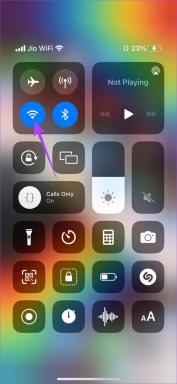Las 4 mejores aplicaciones para obtener una experiencia similar a iOS en Android
Miscelánea / / November 29, 2021
Puede que seas uno de los muchos que querrían que la interfaz de su teléfono Android se pareciera al iOS de un iPhone. Gracias a la flexibilidad de Android hacia las personalizaciones, puede utilizar lanzadores con soporte de gestos para promover su experiencia. Además de eso, puede obtener algunas buenas aplicaciones en Google Play Store para personalizar la pantalla de inicio y hacer que se parezca más a iOS.

Hay algunas formas de lograrlo. Puede usar un lanzador que cambiará los diferentes aspectos de su pantalla de inicio y cómo interactúa con la interfaz de usuario sobre la marcha. Luego están los íconos y paquetes de temas que puede instalar y aplicar por separado. Juntos, esto lo ayudará a lograr ese codiciado aspecto de iOS que está buscando.
Vamos a empezar.
1. Lanzador iOS 14
iOS 14 trae muchas funciones nuevas y los centrados en la privacidad son bastante importantes. Para disfrutar de una experiencia similar, puede obtener el Launcher iOS 14 para animar la pantalla de inicio de su teléfono Android. De forma predeterminada, la base puede admitir 4 íconos de aplicaciones y la mayoría de los íconos del sistema se parecerán a los de las aplicaciones de iOS. También obtienes el efecto de jiggle completo con un menú cuando lo mantienes presionado.


De hecho, deslizar el dedo hacia la derecha revelará el área de widgets donde puede agregar / eliminar widgets nuevamente. Si quieres hacer unos personalizados, consulta nuestra guía en hacer widgets personalizados usando KWGT.
El desarrollador ha hecho un trabajo extraordinario con el lanzador y te sorprenderá la forma en que se ve como la pantalla de un iPhone. Al deslizar el dedo desde la parte inferior, se revelará el Centro de control que es funcional y fluido.


Todos los íconos ahora están organizados en la pantalla de inicio, y al tocar una carpeta se revelará la familiar ventana emergente borrosa. Es una aplicación muy efectiva para rediseñar su pantalla de inicio y hacer que funcione como iOS.
La aplicación cuenta con publicidad y parpadean cada vez que toca un ajuste, lo cual es molesto. Esa es la única parte triste de esta aplicación, y tampoco hay forma de eliminarla con una compra desde la aplicación. Entonces, aunque esta aplicación ofrece la sensación más cercana a la real de iOS, los anuncios matan la alegría.
Descarga Launcher iOS 14
También en Guiding Tech
2. Centro de control iOS 14
No hablé mucho del Centro de control en la última aplicación porque es bastante limitante y no hay forma de alternar opciones como en iOS 14. Esta aplicación cambia eso y le permite mucho más control sobre el Centro de control. Se ve y funciona como el iOS (bueno, casi), y puede habilitar / deshabilitar funciones rápidamente.


Tenga en cuenta que tendrá que deshabilitar los botones del menú de navegación en la parte inferior de la pantalla porque entrarán en conflicto con el centro de control recién agregado. Si elige tener ambos, se necesitará mucha práctica antes de que lo domine. Consume mucho tiempo cuando quieres hacer algo en un santiamén.
El desarrollador del Launcher iOS 14 ha creado el Control Center iOS 14 y sufre el mismo problema: demasiados anuncios sin forma de eliminarlos. Ambas aplicaciones cumplen su promesa y transformarán por completo la apariencia y las funciones de su pantalla de inicio.
Por ahora, solo podemos esperar que el desarrollador ofrezca una opción para eliminar anuncios.
Descargar Control Center iOS 14
También en Guiding Tech
3. Estilo iOS 11
Quizás no necesites o quieras todo el asunto. Le gusta cómo funciona su pantalla de inicio, pero desea cambiar el aspecto. Debería consultar los paquetes de iconos, y el primero es iOS 11 Style. El beneficio de usar un paquete de íconos es que puede cambiar los íconos de la aplicación mientras sigue usando su lanzador favorito. Simplemente instale el paquete de iconos y debería estar listo.


Es compatible con muchos lanzadores de forma predeterminada, pero no Lanzador de Microsoft, que es lo que estoy usando. Si ese es su caso, abra la configuración de su lanzador y seleccione el paquete de íconos Estilo iOS 11 en el menú de apariencia (generalmente). Todos los iconos del sistema ahora se parecerán a iOS 14.
La aplicación tiene publicidad, pero puede eliminarla con una compra desde la aplicación. Se menciona en Play Store. Sin embargo, no pude encontrar ninguna opción para actualizar dentro de la aplicación.
Descarga iOS 11 Style
La última parte de la ecuación es la pantalla de bloqueo y cómo muestra las notificaciones en su pantalla. Una vez más, iOS funciona de manera diferente, pero esta pequeña aplicación ayudará a llevar todos esos elementos de la interfaz de usuario a su teléfono Android.


Obtiene los iconos familiares de linterna y cámara que son opcionales y se pueden quitar. Luego están las notificaciones agrupadas en consecuencia, y puede deslizar hacia la izquierda para verlas o descartarlas. Todo el aspecto es el de la interfaz de iOS, incluso para widgets como la aplicación de música.
Descargar pantalla de bloqueo y notificaciones
También en Guiding Tech
Si bien esto no es algo que personalmente probaría, cada uno lo suyo. Hay muchas otras aplicaciones en Play Store, algunas de los mismos desarrolladores que las desarrollaron, que puede usar para personalizar la apariencia de su teléfono Android. Además, puede obtener paquetes de iconos y aplicaciones complementarias para imitar el comportamiento específico de iOS. Hemos cubierto la pantalla de bloqueo y el área de notificaciones, la pantalla de inicio e incluso el Centro de control. Y cuando haya satisfecho su picazón, desinstale las aplicaciones y pruebe otra cosa.
A continuación: ¿Busca formas de personalizar la barra de navegación en Android? ¡No busques más, aquí tienes los 3 mejores trucos para ayudarte con la personalización de la barra de navegación de Android!